Photo Family让图片“个性飞扬”
-
现在电脑里的图片是越来越多,有条理地管理好这些图片,当然成了一项十分重要的任务。有没有一款集图片浏览、编辑、管理于一身的图片管理软件呢?
Photo Family是一款免费的图片管理软件,它除了具备一般图片管理软件的浏览、管理等基本功能外,还具有特色的图片编辑功能。你可以利用它把收藏的图片进行个性化编辑,如:旋转相片、调节图片的明亮度,为你的图片添加变焦、变形、马赛克、浮雕等特效,或是把喜欢的图片制作成日历或是贺卡送给你的好朋友。笔者最喜欢的就是可以为图片添加上好听的音乐,这样,你就可以边听音乐边欣赏图片了。
图片浏览
下载安装后,启动Photo Family打开它的主界面。看起来十分简捷、直观,它浏览图片的方式有两种,一种是在它主界面的左下方点击图片的相应路径,在它的右边就显现出图片,如果你想全屏幕浏览图片,双击它即可。另一种方法就是利用相册来浏览图片,把你的图片进行归类,放在相应的相册里,然后再配上好看的封面,使图片的管理更加方便。而且,Photo Family采用的是“相册柜”与“相册”的阶层管理模式,也就是说在“相册柜”里可以存在多个不同的“相册”。
建立个性化相册

图1
首先在Photo Family主界面选择菜单“文件/新建相册柜”(你也可以在Photo Family界面左边的灰色区域处单击鼠标右键,在弹出菜单种选择“新建相册柜”),建立一个“相册柜”,将鼠标指向新建的“相册柜”单击右键,选取“获取”选项,即会弹出“添加图片”对话框,选择图片所在的相应目录后,就可往“相册”里添加图片了,当然你也可以用复制、粘贴的方式,把图片添加到你的“相册”里。图片添加完毕之后,你会发现在新建的“相册柜”下面真的出现了一本带封面的“相册”,点击此“相册”浏览其中的图片,那翻页的动作和我们平时欣赏照片时没什么两样。如果对此“相册”还不太十分满意的话,你还可以对它做进一步的完善与修改。先点击“相册”右边的名字,重新给它起一个好听的名字,以便于日后的管理。而后你可以在此“相册”上面点击鼠标右键,在弹出的菜单中选择“属性”选项,在这里你就可以重新对这个“相册”进行多种设置了,如:相册的封面样式、相册图像的排列、相册自动播放的速度、播放相册时的背景音乐等等(如图1),这一切都看自己的爱好了。需要提醒大家的是,在一个“相册柜”里按图片不同的种类可以创建多个“相册”,同时也可以创建多个“相册柜”,这对于我们日后图片的管理十分方便。
编辑个性化图片
接下来我们再一起来看看Photo Family最具特色的一项功能,那就是图片个性化编辑功能——“Photo Edit”。此功能类似于《我形我速》,可以把图片进行各种特效编辑(如图2)。在Photo Family的编辑功能——“Photo Edit”里,主要4种图片编辑功能,它们分别是:调节、特效、变形、趣味合成。在这4种大的编辑功能下面还包含着若干小的选项,如果你选择了“趣味合成”这个功能下的“月历”选项,就可以把你的图片制作成一本月历,还可以通过它的“月历设置”项目来标注月历的特殊日期等。你还可以利用此编辑功能,把图片制作成各种贺卡,而后再写上几句祝福的话送给朋友会更增加你们之间的友谊。当然Photo Family的图片编辑功能(Photo Edit)还有很多,如果感兴趣的话不妨都试一试。
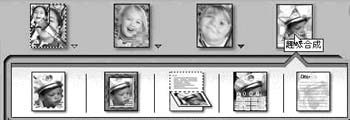
图2
可以说Photo Family不但是一款出色的图片浏览、管理软件,而且还是一款不错的图片编辑软件。另外你还可以用Photo Family进行图片的格式转换或是添加一些外挂的相关软件,如Photoshop、Outlook等来使你的使用更加方便。别忘了它可是免费的!
相关视频
相关阅读 Windows错误代码大全 Windows错误代码查询激活windows有什么用Mac QQ和Windows QQ聊天记录怎么合并 Mac QQ和Windows QQ聊天记录Windows 10自动更新怎么关闭 如何关闭Windows 10自动更新windows 10 rs4快速预览版17017下载错误问题Win10秋季创意者更新16291更新了什么 win10 16291更新内容windows10秋季创意者更新时间 windows10秋季创意者更新内容kb3150513补丁更新了什么 Windows 10补丁kb3150513是什么
- 文章评论
-
热门文章 没有查询到任何记录。
最新文章
没有查询到任何记录。
不专业也能为图片做特效(图)图片浏览器ACDSee也能用来抓图推荐小巧精悍的《豪杰大眼睛》用ACDSEE5.0做专业级素描(图)
人气排行 操作简单的三维图像制作软件-COOL 3D扫描图片如何设定恰当的分辨率?PhotoStudio--五脏俱全的图像编辑软件用ACDSEE5.0做专业级素描(图)cPicture--比ACDsee还完美?!制作独具特色的人像照片 手绘人物指南“我形我速4.0”教你做酷酷年历图片浏览器ACDSee也能用来抓图















查看所有0条评论>>